Bølgeoppretting og -behandling
Denne artikkelen beskriver hvordan du oppretter, behandler og frigir en bølge for å opprette plukkarbeid for en last, forsendelse, produksjonsordre eller Kanban-ordre. Du kan opprette bølger for følgende typer ordrer:
- Salgsordrer – Bruk forsendelsesbølger til å ta med linjer fra salgsordrer. Når en salgsordre frigis til lageret, kan ordrelinjene tas med i bølgen.
- Produksjonsordrer – Bruk produksjonsbølger for å inkludere linjer fra stykklister for et produkt.
- Kanban-ordrer – Kanban-bølger inkluderer plukklistelinjer fra Kanban-ordrer.
Når det gjelder salgsordrer og Kanban-bestillinger, må beholdning reserveres før ordren frigis til lageret. Hvis ikke, varer eller tildelingslinjer kan ikke behandles i en bølge. Produksjonsordrer er imidlertid litt mer fleksible. For produksjonsordrer kan du velge ett av følgende alternativer:
- Krev at alle materialer reserveres før en ordre kan frigis til lageret.
- Tillat at produksjonsordrer frigis til lageret, selv om ikke alle materialer kan reserveres. Hvis du velger dette alternativet, må du gjenta prosessen med frigivelse til lager manuelt når tilleggsmaterialene flere blir tilgjengelige. Dette er for eksempel nyttig hvis du har materialene du trenger for å starte en produksjon, og du kan vente til tilleggsmaterialene bli tilgjengelige.
Du kan angi hvilke av disse produksjonsordrealternativene som skal brukes som standard ved hjelp av feltet Krav for reservasjon av materialer på siden Parametere for produksjonskontroll. Du kan imidlertid endre innstillingen for hver spesifikke produksjonsordre etter behov. Hvis du vil ha mer informasjon, kan du se Lagerparametere for bølgebehandling.
Opprette og behandle en bølge
Diagrammet nedenfor viser flyten for hvordan forsendelsesbølger opprettes, behandles og frigis. Numrene tilsvarer avsnittene senere i denne seksjonen.
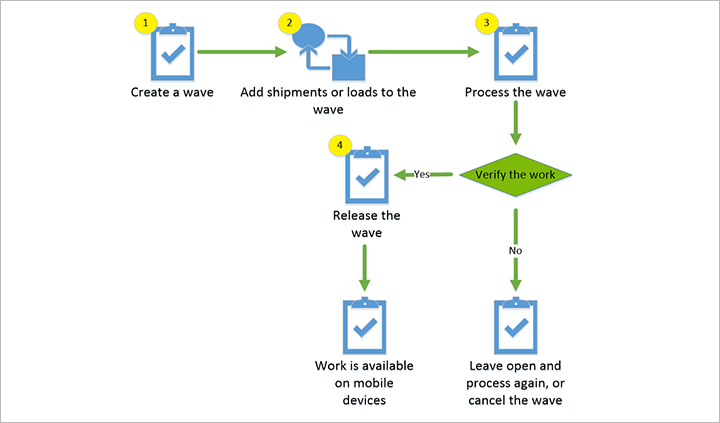
Nødvendig programvare
Før du begynner, må en bølgemal være tilgjengelig for bølgetypen du vil opprette (forsendelse, produksjon eller Kanban). Bølgemalen fastsetter mange innstillinger for hvordan bølgen skal genereres og behandles, inkludert hvilke trinn som må gjøres manuelt og hvilke som gjøres automatisk. Hvis du vil ha mer informasjon, kan du se Bølgemaler.
Opprett en bølge
Automatisk opprette bølger basert på lager og ordretype
Hvis du vil opprette bølger automatisk, konfigurerer du Bølgemaler som gjelder for hver relevante ordretype og lager. Kontroller at hver mal har alternativet Automatisk oppretting av bølge satt til Ja.
Opprett bølger manuelt
Hvis du vil opprette en bølge manuelt, gjør du følgende:
Kontroller at de relevante bølgemalene ikke er angitt til å automatisk oppprette en bølge for lageret og ordretypene, der du heller vil gjøre dette manuelt.
Avhengig av hvilken type bølge du vil opprette, gjør du ett av følgende:
- Gå til Lagerstyring>Utgående bølger>Forsendelsesbølger>Alle bølger. Velg Bølge i handlingsruten.
- Gå til Lagerstyring>Utgående bølger>Produksjonsbølger>Alle produksjonsbølger. Velg Produksjonsbølge i handlingsruten.
- Gå til Lagerstyring>Utgående bølger>Kanban-bølger>Alle Kanban-bølger. Velg Opprett bølge i handlingsruten.
Skriv inn en kort beskrivelse av bølgen i Beskrivelse-feltet. Dette bør vise hva du behandler i bølgen.
I feltet Navn på bølgemal velger du bølgemalen for bølgetypen du vil opprette. Bølgemalen inneholder bølgemetodene som utfører handlinger, for eksempel oppretting av arbeid for bølgen. Bølgenmalen for forsendelsesbølger kan for eksempel inneholde metoder for å opprette laster, tildele linjer til bølger, etterfylle, og opprette plukkarbeid for bølgen.
Hvis du vil bruke bølgeattributter som ytterligere spørringskriterier for bølgen, velger du attributtene i Bølgeattributter-feltene.
Angi hva som skal være med i en bølge
Etter at en bølge er opprettet, er du klar til å begynne å legge til innhold i den.
Notat
Om nødvendig kan du legge til linjer i en bølge selv etter at den er behandlet så lenge den ikke er frigitt.
Angi automatisk hva som skal være med i en bølge
Hvis du vil opprette bølger automatisk, konfigurerer du Bølgemaler som gjelder for hver relevante ordretype og lager. Kontroller at hver mal har alternativet Automatisk oppretting av bølge satt til Ja. Malen kan eventuelt automatisk tilordne linjer til en hvilken som helst kvalifiserende åpen bølge hvis alternativet Tilordne til åpne bølger er satt til Ja.
Angi manuelt hva som skal være med i en bølge
Når en bølge er opprettet, men ennå ikke frigitt, kan du manuelt angi hva som skal inkluderes i den. Slik legger du til linjer i en bølge manuelt:
Avhengig av hvilken type bølge du vil legge til linjer for, gjør du ett av følgende:
- Gå til Lagerstyring>Utgående bølger>Forsendelsesbølger>Alle bølger. Velg Bølge i handlingsruten.
- Gå til Lagerstyring>Utgående bølger>Produksjonsbølger>Alle produksjonsbølger. Velg Produksjonsbølge i handlingsruten.
- Gå til Lagerstyring>Utgående bølger>Kanban-bølger>Alle Kanban-bølger. Velg Opprett bølge i handlingsruten.
Velg bølgen. Velg ett av følgende i handlingsruten:
- Oppretthold forsendelser
- Vedlikehold produksjoner
- Vedlikehold plukklister for Kanban-jobb
I den øvre delen av vinduet velger du linjen som skal legges til bølgen, og deretter klikker du på Legg til for bølge. Linjen flyttes til hurtigfanen Bølgelinjer.
Gjenta dette trinnet for hver linje du vil legge til. Hvis du vil legge til alle linjer, velger du Legg til alle.
Tips!
Når det gjelder forsendelsesbølger, kan du raskt finne en bestemt ordre ved å velge et egendefinert filter i feltet Bølgefilterkode. Bølgefilterkoder inneholder spørrekriterier for forsendelser som er opprettet i skjemaet Bølgefiltre. Dette feltet er ikke tilgjengelig for produksjonsbølger eller Kanban-bølger. En grønn hake i I bølge-kolonnen viser at forsendelsen er lagt til i bølgen.
Behandle bølgen for å opprette plukkarbeidet
Når en bølge er opprettet og inneholder alle de nødvendige linjene, er du klar til å behandle den for å opprette tilsvarende plukkarbeid.
Behandle en bølge automatisk
Hvis du vil behandle en bølge automatisk, konfigurerer du de relevante bølgemalene med de automatiske behandlingsalternativene som kreves.
Behandle en bølge manuelt
Du kan bare behandle en bølge når Bølgestatus er Opprettet. Når du har behandlet en bølge, endres Bølgestatus til Holdt.
Følg denne fremgangsmåten for å behandle en bølge manuelt med alt det nødvendige innholdet:
Avhengig av hvilken type bølge du vil behandle, gjør du ett av følgende:
- Velg Lagerstyring>Utgående bølger>Forsendelsesbølger>Alle bølger. Velg Bølge i handlingsruten.
- Velg Lagerstyring>Utgående bølger>Produksjonsbølger>Alle produksjonsbølger. Velg Produksjonsbølge i handlingsruten.
- Velg Lagerstyring>Utgående bølger>Kanban-bølger>Alle Kanban-bølger. Velg Opprett bølge i handlingsruten.
Velg bølgen som skal behandles. Klikk på Prosess i handlingsruten.
Frigi bølgen til lageret for å starte plukking og pakking
Du må behandle en bølge før du kan frigi den. Når du frigir bølgen, blir plukkarbeidet tilgjengelig på lageret. Du kan avbryte en bølge etter at den er frigitt, og legge til flere linjer, men du kan ikke endre linjene.
Frigi en bølge automatisk
Hvis du vil behandle en bølge automatisk, konfigurerer du de relevante bølgemalene med de automatiske behandlingsalternativene som kreves.
Frigi en bølge manuelt
Hvis du vil frigi en bølge manuelt, gjør du følgende:
Avhengig av hvilken type bølge du vil frigi, gjør du ett av følgende:
- Velg Lagerstyring>Utgående bølger>Forsendelsesbølger>Alle bølger. Velg Bølge i handlingsruten.
- Velg Lagerstyring>Utgående bølger>Produksjonsbølger>Alle produksjonsbølger. Velg Produksjonsbølge i handlingsruten.
- Velg Lagerstyring>Utgående bølger>Kanban-bølger>Alle Kanban-bølger. Velg Opprett bølge i handlingsruten.
Velg bølgen som skal frigis. Velg Frigi bølge i handlingsruten.
Plassere en bølge i container
Automatisert containerbruk oppretter containere og plukkarbeidet for forsendelser når en bølge behandles. Hvis du vil ha mer informasjon om hvordan du konfigurerer det, kan du se Containerbruk.
Arbeide med opprettingen av planlagt arbeid
Når funksjonen Planlegg arbeidsoppretting er aktivert, oppretter bølgebehandling planlagt arbeid, som til slutt blir brukt av den nye prosessen for arbeidsopprettelse. Under arbeidsopprettelse blir arbeidet blokkert ved hjelp av funksjonen Organisasjonsomfattende arbeidsblokkering. Hvis du vil ha mer informasjon, kan du se Planlegge arbeidsopprettelse under bølge.
Følgende flytdiagram viser hvordan planlagt arbeid blir opprettet under bølgebehandling.
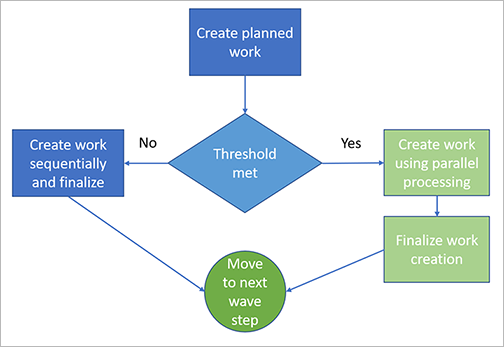
Planlagt arbeid
Siden Detaljer om planlagt arbeid (Lagerstyring > Arbeid > Detaljer om planlagt arbeid) viser informasjon om det planlagte arbeidet, som opprinnelig ble opprettet under bølgebehandling. Følgende verdier for Prosesstatus er tilgjengelige:
- Satt i kø – Det planlagte arbeidet venter på å bli brukt til å opprette arbeid.
- Fullført – Det planlagte arbeidet har blitt brukt til å opprette arbeid.
- Mislykket – Bølgebehandlingen har mislyktes. Merk at det planlagte arbeidet kan være i tilstanden Mislykket med eller uten tilknyttet faktisk arbeid. Når den faktiske prosessen for arbeidsopprettelse mislykkes, forblir statusen for faktisk arbeid Avbrutt.
Satsvis jobb for prosessen for arbeidsopprettelse
Hvis du vil vise de satsvise jobbene for bølgebehandling, velger du Satsvise jobber i handlingsruten på Alle bølger-siden.
Her kan du vise alle detaljene om den satsvise oppgaven for hver ID for satsvis jobb.
Avbryt en bølge
Om nødvendig kan du avbryte en bølge som er behandlet. Hvis du vil avbryte en bølge og plukkarbeidet som ble opprettet, følger du denne fremgangsmåten:
Avhengig av hvilken type bølge du vil avbryte, gjør du ett av følgende:
- Gå til Lagerstyring>Utgående bølger>Forsendelsesbølger>Alle bølger.
- Gå til Lagerstyring>Utgående bølger>Produksjonsbølger>Alle produksjonsbølger.
- Gå til Lagerstyring>Utgående bølger>Kanban-bølger>Alle Kanban-bølger.
Velg bølgen som skal avbrytes. Velg Avbryt i Arbeid-fanen i handlingsruten.
Gå gjennom detaljer om satsvis jobb for bølge
Bruk siden Detaljer om satsvis jobb for bølge til å inspisere de satsvise joggene og relaterte oppgaver knyttet til en bølge. Dette er særlig nyttig for feilsøking av en bølge som har mislyktes. Uten denne funksjonen vil bare administratorer vanligvis ha tilgang til detaljer om satsvise jobber. Siden Detaljer om satsvis jobb for bølge kan bli gjort tilgjengelig for ikke-administratorbrukere og fungerer som en skrivebeskyttet vising av satsvise jobber og relaterte oppgaver.
Aktivere eller deaktivere siden Detaljer om satsvis jobb for bølge
For å bruke denne funksjonen må den være aktivert for systemet. Fra og med Supply Chain Management versjon 10.0.25 er funksjonen aktivert som standard. Funksjonen er obligatorisk fra og med Supply Chain Management, versjon 10.0.29 og kan ikke deaktiveres. Hvis du kjører en eldre versjon enn 10.0.29, kan administratorer aktivere eller deaktivere denne funksjonaliteten ved å søke etter funksjonen Detaljer om satsvis bølgejobb i arbeidsområdet Funksjonsbehandling.
Bruk siden Detaljer om satsvis jobb for bølge
Siden Detaljer om satsvis jobb for bølge kombinerer satsvise jobber og oppgaver i satsvise jobber, slik at du kan undersøke alle bølgetrinnene uten å måtte gå frem og tilbake mellom én enkelt satsvis jobb og listen over satsvise jobber. Siden gir også tilgang til den satsvise loggen, og hvis du har de nødvendige tillatelsene, kan du opprette en kobling til siden Satsvise jobber.
Hvis du vil åpne denne siden, velger du en bølge på en av flere ulike bølgesider, og velger deretter Detaljer om satsvis jobb for bølge fra handlingsruten.
Gå gjennom lastvalidering og feilmeldinger
Under bølgebehandlingen validerer og viser systemet statusen for hver lastlinje i bølgen. Hvis det ikke forekommer noen advarsler, går den videre til neste bølgetrinn. Hvis advarsler forekommer, viser den i stedet følgende feil etter at den er fullført med å validere hele bølgen:
Funnet ugyldige lastlinjer i bølge. Fjern de ugyldige lastlinjene.
Du kan da gå gjennom den endelige statusen til hver lastlinje i bølgen og rette alle advarselene før du prøver på nytt. På denne måten kan du håndtere alle advarselene samtidig før du håndterer bølgen på nytt. (I tidligere versjoner stoppet systemet behandling av bølgen etter den første advarselen, så du kunne bare korrigere én advarsel om gangen.)
Hvordan systemet viser meldinger om bølgebehandlingsstatus, avhenger av hvordan du har angitt alternativet Opprett historikklogg for bølgebehandling på siden Lagerstyringsparametere.
- Når Opprett historikklogg for bølgebehandling er satt til Nei, vises statusmeldinger for lastlinjer i handlingssenteret.
- Når Opprett historikklogg for bølgebehandling er satt til Ja, vises statusmeldinger for lastlinjer på siden Historikklogg for bølgebehandling. Hvis du vil vise loggen, kan du gå til Lagerstyring > Utgående bølger > Historikklogg for bølgebehandling.
Tilleggsressurser
Tilbakemeldinger
Kommer snart: Gjennom 2024 faser vi ut GitHub Issues som tilbakemeldingsmekanisme for innhold, og erstatter det med et nytt system for tilbakemeldinger. Hvis du vil ha mer informasjon, kan du se: https://aka.ms/ContentUserFeedback.
Send inn og vis tilbakemelding for